Apagar aplicativos pré-instalados no Windows 10
“Quem está usando o Windows 10 sabe que ele vem com vários aplicativos pré-instalados no sistema, os famosos bloatware, mesmo que você esteja instalando uma versão limpa esses apps são instalados no computador. Alguns exemplos são o app do Alarmes e Relógio”, “Groove Musica” ou OneNote, mesmo que você não use estes serviços, estes aplicativos são instalados e não podem ser removidos da maneira fácil pelo painel de controle. É possível remover estes apps com comandos no PowerShell, mas o pessoal do Windows Club criou uma ferramenta capaz de apagar aplicativos pré-instalados no Windows 10 facilmente. Com ela você pode remover qualquer um destes aplicativos bloatware sem estresse.
Apagar aplicativos pré-instalados no Windows 10
Baixando a ferramenta 10AppsManager
“Faça download da ferramenta 10AppsManager acessando o site oficial http://www.thewindowsclub.com/10appsmanager-windows-10. É só clicar no botão azul Download File” no final do post.
Depois que baixar não precisa de instalação, basta descompactar a pasta normalmente como faz com outros programas e guardar a pasta descompactada onde preferir. Sendo possível deixar num pendrive para uso em outros computadores. Para rodá-lo é só clicar no arquivo “10AppsManager.exe”.
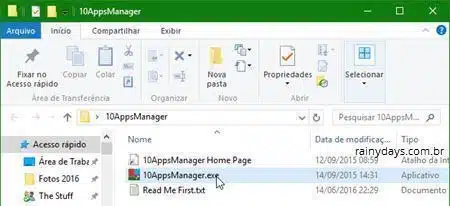
Removendo apps do Windows 10 com a ferramenta
ATENÇÃO! Alguns apps removidos com esta ferramenta não puderam ser instalados novamente depois. Portanto, tenha certeza de que não irá querer usar o app removido depois, senão será necessário reinstalar o sistema. Caso não queira usar esta ferramenta, veja mais abaixo como remover os apps manualmente.
A tela principal do 10AppsManager.exe é muito simples, ela traz todos os apps que podem ser removidos com a ferramenta. Para apagar algum aplicativo é só clicar em cima dele.
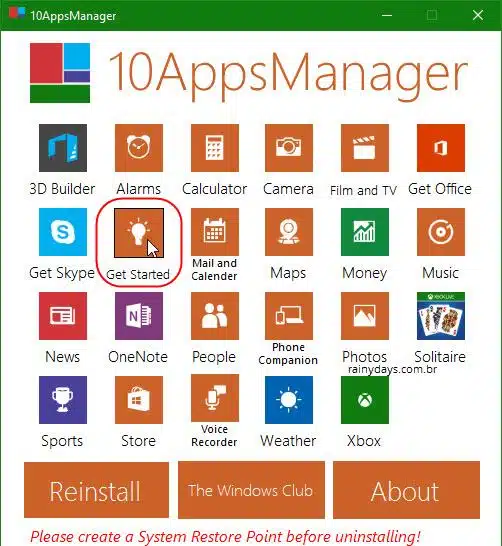
“Vai abrir a janela pop-up perguntando se tem certeza que quer remover o app, clique em Sim”.
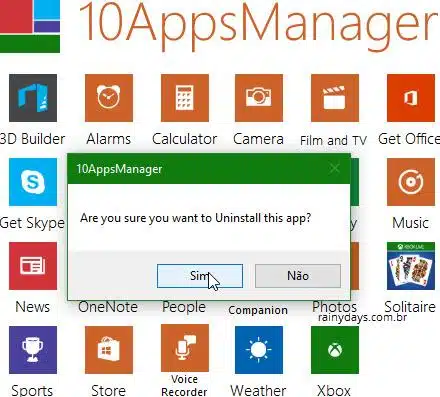
Pronto, o aplicativo será removido do sistema.
Se não quiser usar mais a ferramenta não é necessário desinstalar, basta apagar a pasta em que ela está salva.
Reinstalado apps padrão do Windows
Caso queira reinstalar o aplicativo é preciso fazer o processo pelo PowerShell do Windows. A ferramenta tem um botão Reinstall” mas ela não reinstala nada, ao clicar nele você verá o tutorial abaixo.
“Abra o Windows PowerShell clicando no botão iniciar. Desça até a letra W”. Clique com o botão direito do mouse em “Windows PowerShell” e selecione “Executar como administrador”.
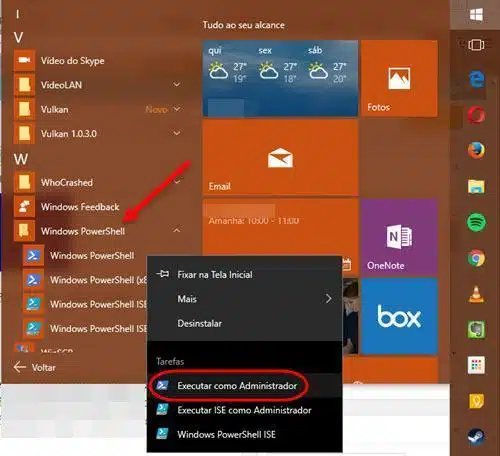
Copie o comando abaixo e cole na janela do PowerShell, depois aperte Enter no teclado:
Get-AppxPackage -AllUsers| Foreach {Add-AppxPackage -DisableDevelopmentMode -Register “$($_.InstallLocation)\AppXManifest.xml”}

Quando terminar de rodar, todos os apps bloatware serão reinstalados no sistema. Não é possível reinstalar apenas um dos apps removidos, o comando só funciona reinstalando todos ao mesmo tempo.
Removendo apps manualmente pelo PowerShell
Quem preferir não usar a ferramenta para remover os apps do Windows 10, pode remover manualmente usando o PowerShell do Windows 10.
“Abra o PowerShell como explicado anteriormente, clique no botão iniciar e depois em Todos os aplicativos”. Desça até a letra “W”, clique com o botão direito do mouse em “PowerShell do Windows” e selecione “Executar como Administrador”.
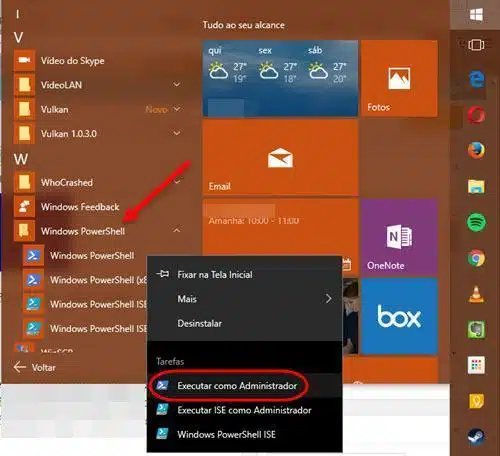
Para cada aplicativo que quiser remover existe um comando específico. Basta copiar e colar o comando que quiser e clicar Enter no teclado para executá-lo. Lembrando de fazer o processo para um de cada vez.
Remover 3D Builder:
Get-AppxPackage *3dbuilder* | Remove-AppxPackage
Remover Alarmes e Relógio:
Get-AppxPackage *windowsalarms* | Remove-AppxPackage
Remover Calculadora:
Get-AppxPackage *windowscalculator* | Remove-AppxPackage
Remover Calendário e Email:
Get-AppxPackage *windowscommunicationsapps* | Remove-AppxPackage
Remover Câmera:
Get-AppxPackage *windowscamera* | Remove-AppxPackage
Remover Adquira Office:
Get-AppxPackage *officehub* | Remove-AppxPackage
Remover Adquira o Skype:
Get-AppxPackage *skypeapp* | Remove-AppxPackage
Remover Introdução:
Get-AppxPackage *getstarted* | Remove-AppxPackage
Remover Groove Música:
Get-AppxPackage *zunemusic* | Remove-AppxPackage
Remover Mapas:
Get-AppxPackage *windowsmaps* | Remove-AppxPackage
Remover Microsoft Solitaire Collection:
Get-AppxPackage *solitairecollection* | Remove-AppxPackage
Remover MSN Dinheiro:
Get-AppxPackage *bingfinance* | Remove-AppxPackage
Remover Filmes e TV:
Get-AppxPackage *zunevideo* | Remove-AppxPackage
Remover MSN Notícias:
Get-AppxPackage *bingnews* | Remove-AppxPackage
Remover OneNote:
Get-AppxPackage *onenote* | Remove-AppxPackage
Remover Pessoas:
Get-AppxPackage *people* | Remove-AppxPackage
Remover Complemento para Telefone:
Get-AppxPackage *windowsphone* | Remove-AppxPackage
Remover Fotos:
Get-AppxPackage *photos* | Remove-AppxPackage
Remover Loja:
Get-AppxPackage *windowsstore* | Remove-AppxPackage
Remover MSN Esportes:
Get-AppxPackage *bingsports* | Remove-AppxPackage
Remover Gravador de Voz:
Get-AppxPackage *soundrecorder* | Remove-AppxPackage
Remover Clima:
Get-AppxPackage *bingweather* | Remove-AppxPackage
Remover Xbox:
Get-AppxPackage *xboxapp* | Remove-AppxPackage
